Если вашему iPhone необходима перезагрузка, как это бывает с любыми электронными гаджетами время от времени, вы не сможете сделать это в один клик выделенной кнопкой. Для этого существует несколько способов, о которых и пойдет речь в обзоре.
Когда и зачем нужна перезагрузка смартфона
Гаджеты от Apple функционирую на специальной операционной системе, которая имеет высокий уровень сложности. Если происходят какие-нибудь сбои в ее работе по разным причинам, появляются ошибки, телефон не реагирует на команды правильно. Некоторые приложения и модули просто оказываются запускаться или работают неадекватно. В самых тяжелых случаях происходит зависание и ничего нельзя с ним сделать. Это возникает на любых устройствах и не зависит от страны сборки или качества программных компонентов. Просто электроника – это не идеальный механизм на все случаи жизни.
Функция перезагрузки помогает сделать следующее:
- Перезапустить по-новому ОС смартфона Айфон;
- Удалить при этом ошибки и избавиться от сбоев программного обеспечения iOS;
- Улучшить функциональность программ до уровня нормы;
- Удалить все ненужное в кэше;
- Перегрузить модули для нормальной работы.
Но на Айфоне нет кнопки «ресет», как на компьютере, которая решает все проблемы одним махом. Это не беда, есть другие возможности перезагрузки, чтобы избавиться от ошибок. Причем способы подходят для всех моделей и версий Айфонов.

Штатная перезагрузка возможна в принудительном плане, если выключить, а потом заново включить кнопку питания. Кнопку выключения следует нажать и удерживать, не убирая палец 5-10 секунд, пока не появится кнопка на тачпаде красного цвета для выключения. Свайпом вправо ее активируют и смартфон выключается. Далее ее нажимают еще раз и держат, пока не появится загрузка.
Итак, такой вид перезагрузки проходит этап выключения и включения, что делается очень просто и ни для кого не является новостью или затруднением. Поэтому – это первое, что следует сделать при появлении глюков в ОС. В множестве случаев этого достаточно, но не тогда, когда не отвечает сама кнопка выключения.
Перезагрузка в меню принудительным способом
Если по разным причинам первый метод не сработал и смартфон не отреагировал на вашу команду, стоит попробовать другой, не менее эффективный, метод. Как перезагрузить iPhone в принудительном порядке? Для этого помощником станет меню на панели.
Если в процессе пользования Айфон завис и не реагирует на действия, нажмите вместе кнопки питания и «Домой» и придерживайте их до 10 секунд. После этого должна сработать система перезагрузки и смартфон самостоятельно включится. Этим способом также очень часто пользуются. При этом все фоновые программы закрываются принудительно, а несохраненные файлы могут потеряться.
Таким же способом перезагружают не только смартфоны, но и iPad – планшетов от Apple. Их программная оболочка аналогична и все действия по восстановлению рабочего режима можно выполнять одинаково.

Как сделать перезагрузку, не используя кнопки блокировки?
Без кнопок блокировки перезагрузить устройства Apple нужно тогда, когда они не работают. Такое может случиться при механическом повреждении. Это может постигнуть, как боковую кнопку питания, так и кнопку на лицевой панели «Домой», в этом случае нельзя выполнить первые два совета. Но это возможно через другие настройки.
Если Айфон виснет или неправильно реагирует, но отвечает на ваши команды, сделайте с ним такие действия:
- Открыть меню «Настройки», затем выбрать «Основные» и подменю «Универсальный доступ»;
- Отметить там «Assistive Touch»;
- При появлении кнопки на дисплее – подтвердить действие;
- Далее выделить функцию «Аппарат»;
- Когда появится меню, выбрать там кнопку «Блокировка экрана», нажать ее и придерживать несколько секунд;
- Появится команда «Выключить», ее активировать свайпом вправо.
Реакцией на ваши действия будет полное выключение смартфона. Если после этого он не включается, подключите его к сети через подзарядку.
Часто это помогает, но в некоторых случаях пользователю приходится долго мучиться и пробовать все способы и ничего не помогает. Дорогостоящий аппарат, который предназначен для обеспечения постоянной связи по важным и личным делам может в самый непредвиденный момент выйти из строя, что может привести к большим проблемам. Чтобы не терять время и не усугубить ситуацию, после самостоятельных попыток, отнесите Айфон в сервисный центр к опытным мастерам.
Также принудительная перезагрузка может произойти без использования кнопок, когда Айфон полностью разрядился. Затем его следует просто подзарядить и попытаться включить. Мы рекомендуем не удручать ситуацию и отнести смартфон мастерам в сервисный центр для починки кнопки. Это стоит недорого и делается быстро в профессиональных условиях.
Когда Айфон еще на гарантии и его кнопки отказываются функционировать по независящим от вас причинам, его можно передать в магазин с гарантийным талоном. Там его проверят и обменяют на новый, если выяснится, что вы не ломали кнопки самостоятельно.
Post Views: 34
Необходимо выполнить хард ресет (жесткую перезагрузку) iPhone, а способ по-старинке не работает? Вероятно, вы не знали, но процедура принудительной перезагрузки или жесткого перезапуска в iPhone 8, iPhone 8 Plus, iPhone X, iPhone XS, iPhone XR, iPhone 11, iPhone 11 Pro, iPhone SE 2, iPhone 12, iPhone 12 mini, iPhone 12 Pro, iPhone 13, iPhone 13 mini, iPhone 13 Pro изменилась.

♥ ПО ТЕМЕ: В каком смартфоне самая лучшая камера в 2022 году – Топ 10.
Напомним, для принудительной перезагрузки iPhone 7 и iPhone 7 Plus нужно одновременно нажать и удерживать в течение не менее 10 секунд кнопки питания и уменьшения громкости до появления логотипа Apple. В iPhone 8, iPhone 8 Plus, iPhone X, iPhone XS, iPhone XR, iPhone 11, iPhone 11 Pro / Pro Max, iPhone SE 2, iPhone 12, iPhone 12 mini, iPhone 12 Pro / Pro Max процедура перезагрузки изменилась.
♥ ПО ТЕМЕ: Как настроить автоматическое удаление ненужных приложений на iPhone и iPad.
Как выполнить принудительную перезагрузку или жесткий перезапуск (хард ресет) iPhone 8, iPhone 8 Plus, iPhone X, iPhone XS, iPhone XR, iPhone 11, iPhone 11 Pro / Pro Max, iPhone SE 2, iPhone 12, iPhone 12 mini, iPhone 12 Pro / Pro Max, iPhone 13, iPhone 13 mini, iPhone 13 Pro / Pro Max
1. Нажмите и быстро отпустите кнопку увеличения громкости.
2. Нажмите и быстро отпустите кнопку уменьшения громкости.
3. Нажмите и удерживайте боковую кнопку до тех пор, пока не появится логотип Apple.
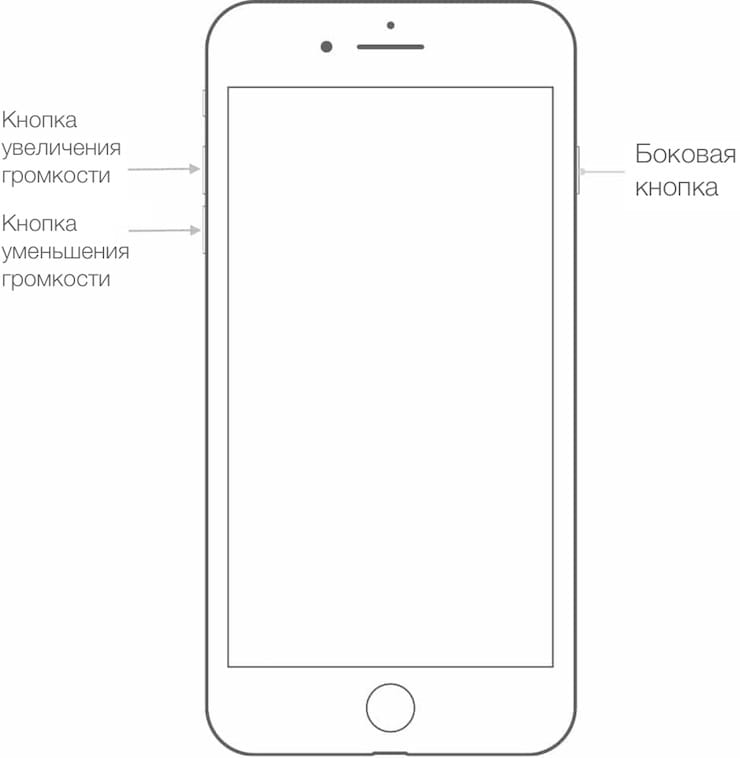
♥ ПО ТЕМЕ: Как изменить мелодию вызова (рингтон) на Айфоне.
Как выключить iPhone 8, iPhone 8 Plus, iPhone X, iPhone XS, iPhone XR, iPhone 11, iPhone 11 Pro / Pro Max, iPhone SE 2, iPhone 12, iPhone 12 mini, iPhone 12 Pro / Pro Max без использования кнопок
Для того чтобы выключить устройство, нужно нажать и удерживать в течение нескольких секунд кнопку увеличения громкости совместно с боковой кнопку до появления экранов со слайдерами.

Кроме того, в iOS 11 и более новых версиях ПО опция «Выключить» также появилась в приложении «Настройки» (в самом низу раздела Основные).

♥ ПО ТЕМЕ: Как выключить или перезагрузить iPhone, если не работает кнопка питания.
Как сбросить iPhone 8, iPhone 8 Plus, iPhone X, iPhone XS, iPhone XR, iPhone 11, iPhone 11 Pro / Pro Max, iPhone SE 2, iPhone 12, iPhone 12 mini, iPhone 12 Pro / 12 Pro Max, iPhone 13, iPhone 13 mini, iPhone 13 Pro / 13 Pro Max к заводским настройкам через «сброс настроек и контента»
Данная процедура выполняется так же, как и на всех других моделях iPhone. О том, как сбросить настройки в iPhone, мы подробно рассказывали в этом материале.
При возникновении трудностей с загрузкой системы применяют процедуру восстановления в программе iTunes на компьютере. В macOS 10.15 Catalina и последующих версиях вместо iTunes используется приложение Finder (подробно).
♥ ПО ТЕМЕ: Восстановить или Обновить iOS на iPhone и iPad – в чем разница?
Имейте в виду, что после сброса до заводских настроек или восстановления ПО на компьютере все хранящиеся на устройстве данные исчезнут, поэтому используйте этот способ только в случае крайней необходимости. Однако если у вас есть резервные копии файлов на компьютере или iCloud, после восстановления ПО вы сможете легко их восстановить.
♥ ПО ТЕМЕ: Какой iPhone лучше держит батарею? Сравнение времени автономной работы всех актуальных iPhone в 2022 году.
Как перевести iPhone 8, iPhone 8 Plus, iPhone X, iPhone XS, iPhone XR, iPhone 11, iPhone 11 Pro / Pro Max, iPhone SE 2, iPhone 12, iPhone 12 mini, iPhone 12 Pro / 12 Pro Max, iPhone 13, iPhone 13 mini, iPhone 13 Pro / 13 Pro Max в режим восстановления при помощи компьютера
Подготовьте компьютер
1. Убедитесь, что на вашем Windows ПК или Mac установлена самая последняя версия iTunes (скачать можно здесь). В macOS 10.15 Catalina и последующих версиях вместо iTunes используется приложение Finder (подробно).
2. Подключите iPhone к компьютеру и откройте iTunes. В macOS 10.15 Catalina и последующих версиях, запустите приложение Finder.
Выключите iPhone
1. Отключите iPhone от компьютера, если он подключен при помощи кабеля.
2. Выключите смартфон. Дальнейшние действия зависят от модели iPhone.
- Для iPhone X или более новой модели, iPhone SE (2-го поколения), iPhone 8 или iPhone 8 Plus, необходимо одновременно нажать и удерживать боковую кнопку и кнопку уменьшения громкости, дожидаясь появления ползунка выключения на экране.
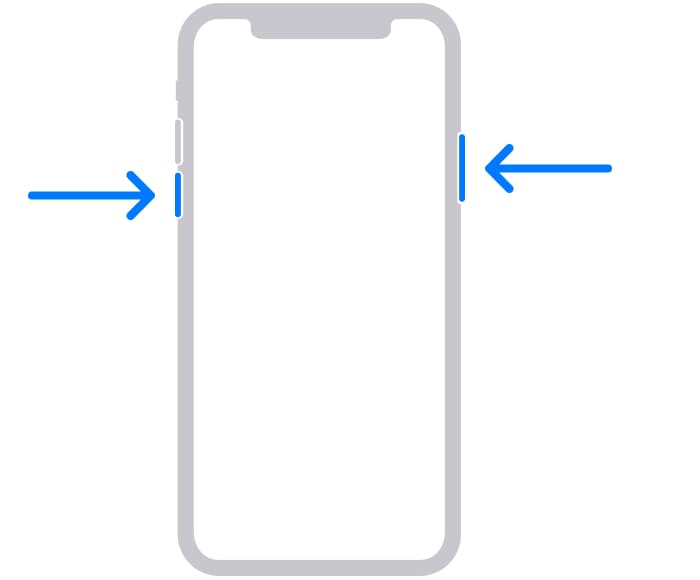
- Если вы являетесь обладателем iPhone 7 / 7 Plus, iPhone SE (1-го поколения), iPhone 6s и более ранних моделей, то просто нажмите и удерживайте одиночную боковую кнопку, пока на экране не появится ползунок выключения.
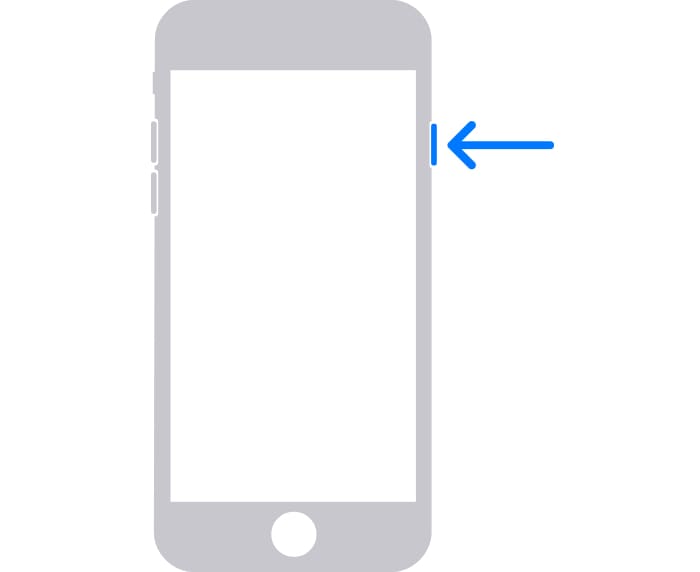
3. Сдвиньте ползунок, чтобы выключить iPhone.
♥ ПО ТЕМЕ: Как поделиться контактом на iPhone.
Переведите iPhone в режим восстановления
1. На iPhone найдите ту самую кнопку, которую вам понадобится удерживать.
- Если речь идет об iPhone X и последующих моделях, а также iPhone SE (2-го поколения), iPhone 8 или iPhone 8 Plus, то понадобится боковая кнопка.
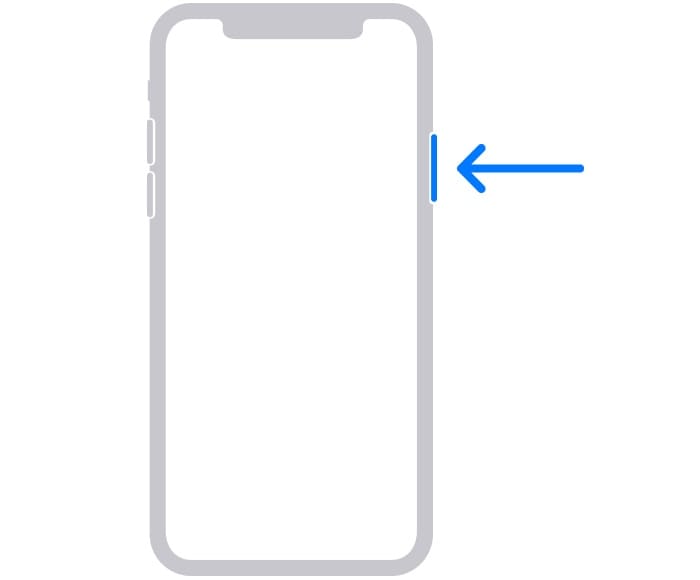
- На iPhone 7 и iPhone 7 Plus вы будете использовать кнопку уменьшения громкости.
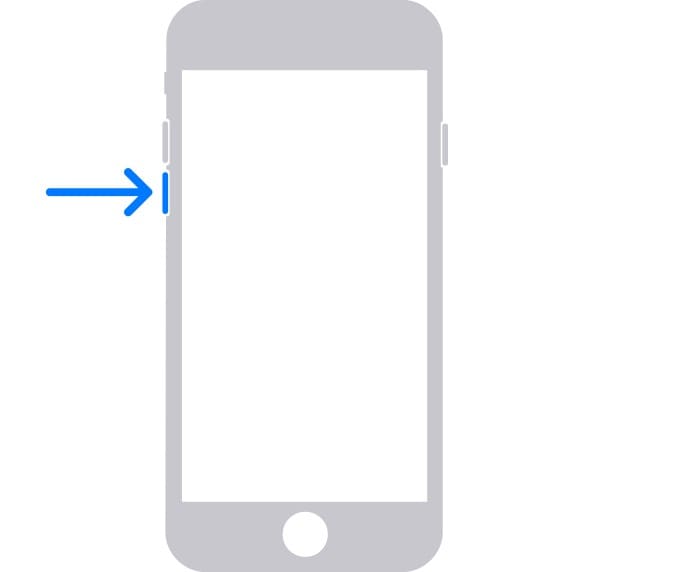
- Если же процедуре подвергаются iPhone SE (1-го поколения), iPhone 6s и более ранние модели, то понадобится кнопка «Домой».
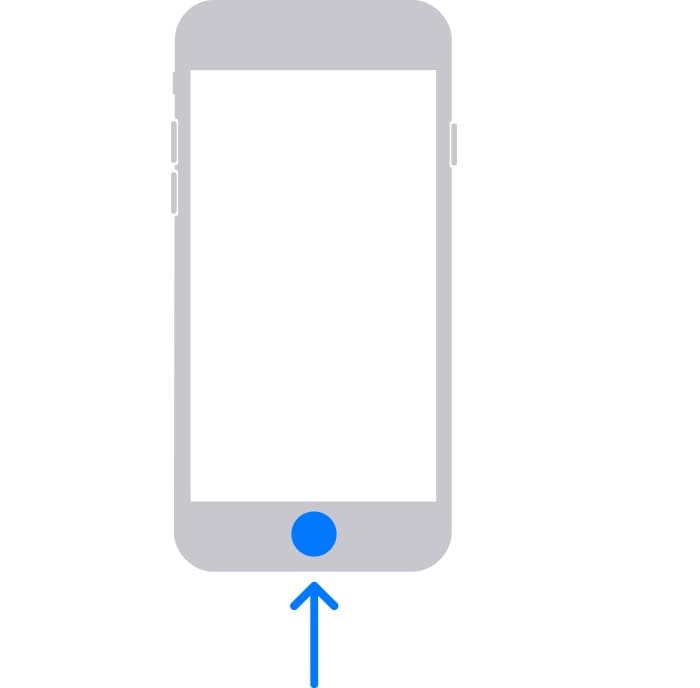
2. Нажмите и удерживайте кнопку, указанную выше для вашей модели iPhone. Сразу же, не отпуская палец от кнопки, подключите свой смартфон к компьютеру.
3. Удерживайте кнопку в нажатом состоянии, пока на экране iPhone не появится окно режима восстановления.
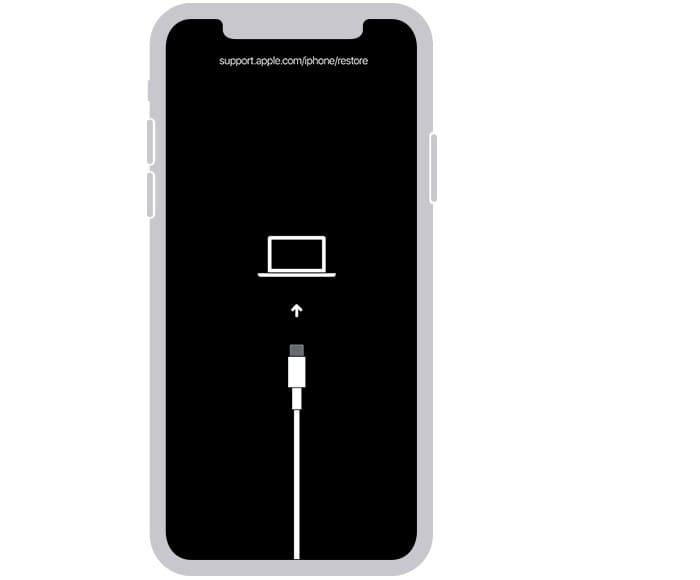
♥ ПО ТЕМЕ: Уведомления по расписанию на iPhone и iPad: как настраивать сводки?
Восстановление iPhone
В iTunes (или Finder в зависимости от ОС) появится меню, предлагающее либо восстановить, либо обновить iPhone. Выберите «Обновить», и iTunes (Finder) попытается переустановить iOS с сохранением данных или «Восстановить iPhone» для сброса настроек к заводским (все данные будут удалены).

В процессе обновления или восстановления iPhone может несколько раз автоматически перезагружаться. Не стоит впадать в панику – дождитесь окончания загрузки (обычно 5-15 минут).
После завершения процесса восстановления или обновления настройте ваш iPhone.
Если вы по ошибке включили режим восстановления, а не обновления, не беспокойтесь. Просто отключите iPhone от компьютера и нажмите боковую кнопку для перезапуска. Режим восстановления будет отключен без необходимости восстанавливать или обновлять устройство.
Смотрите также:
- Как включить «одноручную» клавиатуру на iPhone для набора на ходу.
- Как открыть скрытый конвертер валют, физ величин и калькулятор на iPhone и iPad.
- Возможности iPhone при использовании ночью или в темноте.
Всем привет! Во многих статьях я пишу о том, что для решения некоторых проблем (да и просто для профилактики) операционной системы iOS необходимо выполнить жесткую перезагрузку устройства. Причем из статьи в статью я постоянно коротко описываю как это сделать. Честно говоря, мне это надоело.
Ну сколько можно писать одно и тоже?:)
Поэтому, было принято стратегическое решение — один раз написать подробную инструкцию о том, как выполнить жесткую перезагрузку (Hard Reset, как называют некоторые) iPhone и iPad, а потом просто давать ссылку на нее. По-моему, это просто гениальный ход мысли — ведь до такого практически невозможно додуматься! Как у меня это получилось… не знаю:) Ладно, хватит шутки-шутить, давайте уже переходить к главному.
Итак, жесткий сброс — это принудительная перезагрузка, которая может понадобиться в следующих случаях:
- Устройство зависло, тормозит и медленно работает.
- Вылетают какие-либо ошибки.
- Проблемы с беспроводными сетями, клавиатурой, программами, приложениями и т.д.
Обращаю ваше внимание, что подобная процедура не затрагивает никакие пользовательские данные, вся информация останется на своем месте, ничего не удалится. Если цель, которую вы преследуете делая жесткую перезагрузку, это стереть все с iPhone или iPad, то вам необходимо выполнить немного другую операцию, а именно, полный сброс настроек и контента — подробней тут.
Содержание:
- Любой iPhone до iPhone 7.
- iPhone 7.
- iPhone 8 и iPhone X.
- iPhone XS (XS Max) и iPhone XR.
- iPhone 11 (Pro, Pro Max) и iPhone SE (2020).
- iPhone 12 (mini, Pro, Pro Max).
- iPhone 13 (mini, Pro, Pro Max) и iPhone SE (2022).
- iPhone 14 (Plus, Pro, Pro Max).
Стандартная жесткая перезагрузка iOS-устройства
Почему в заголовке указано слово стандартная? Потому что до выхода iPhone седьмой модели, у всех iOS устройств обязательно присутствовали эти две механические кнопки. Так что если Ваш гаджет младше «семерки», то вот способ принудительно перезагрузить его:
- iPhone или iPad должен быть включен.
- Одновременно зажимаем две кнопки — Home (круглая под экраном) + Power (включения и блокировки).
- Не отпуская их, ждем того момента, пока iPhone или iPad не отключится.
- Продолжаем удерживать их до того пока не загорится экран.
Как выполнить жесткую перезагрузку iPhone 7
В iPhone 7 Apple добавила многое, но и убрала тоже не мало. В частности, клавиша Home перестала быть механической и скорей всего, так теперь будет во всех новых моделях. Так что старый способ, с зажатием кнопки домой не работает (нажимать то нечего). Как же теперь жестко перезагрузить iPhone?
- Устройство должно быть включено.
- Одновременно зажимаем и удерживаем две кнопки — Power (включения) и «Громкость вниз».
- Продолжаем держать обе клавиши до тех пор, пока экран не станет черным, а затем появится логотип Apple.
- Отпускаем кнопки.

Таким образом, все манипуляции практически такие же как и в старых моделях, за исключением того, что теперь вместо клавиши Home используется кнопка «уменьшение громкости».
Как жестко перезагрузить iPhone 8 и iPhone X
Apple, выпустив iPhone 8 и iPhone X, полностью поменяла комбинацию кнопок для принудительного перезапуска этих устройств. Теперь, для того чтобы сделать Hard Reset нужно задействовать аж три кнопки, да еще и нажимать их в определенной последовательности. Готовы размять пальцы? Поехали!
Итак, жесткая перезагрузка iPhone 8 и iPhone X выполняется вот таким вот образом:
- Нажать и отпустить кнопку «увеличения громкости».
- Нажать и отпустить кнопку «уменьшения громкости».
- Зажать и держать боковую кнопку (включения) до того момента, пока на экране не появится логотип компании Apple.

Обратите внимание, что все нужно делать достаточно быстро. Нажали — отпустили, нажали — отпустили, зажали и держим.
Как сделать Hard Reset на iPhone XS, XS Max и XR? Инструкция!
В этот раз Apple не стала ничего придумывать — кнопки для жёсткой перезагрузки новых моделей iPhone 2018 года остались точно такими же, как и в iPhone X.
Ваш iPhone завис, вы не может пролистать эту статью чуть выше и посмотреть как делается Hard Reset? Ничего страшного! Я могу рассказать еще раз. Мне не тяжело.
Итак, инструкция. Принудительно и жестко перезагружаем iPhone XS, iPhone XS Max и iPhone XR:
- Нажимаем и отпускаем «Громкость вверх».
- Сразу же нажимаем и отпускаем «Громкость вниз».
- Сразу же жмем и держим кнопку «Включения» до момента появления «яблочка» (это займет около 10 секунд).
Повторюсь, все действия полностью идентичны iPhone X (см. картинку чуть выше).
Жесткая перезагрузка iPhone 11, iPhone 11 Pro, iPhone 11 Pro Max и iPhone SE 2 (2020)
Ждали чего-то нового и необычного? Не дождались.
Принудительная перезагрузка iPhone 11 (Pro Max) и iPhone SE 2 (2020) выполняется точно так же, как и в предыдущих моделях (начиная с iPhone 8).
Да-да-да, кнопки и порядок действий не изменился. Три простых шага:
- Нажать и отпустить «Громкость вверх».
- Нажать и отпустить «Громкость вниз».
- Удерживать кнопку включения.
Через секунд 10-15 ваш iPhone 11 (Pro Max) или iPhone SE 2 (2020) перезапустится. Поздравляю — вы успешно сделали Hard Reset!
Как принудительно перезагрузить iPhone 12 mini, iPhone 12, iPhone 12 Pro и iPhone 12 Pro Max
Стоит отметить, что Apple в очередной раз не придумала ничего нового.
Хотя… наверное, это правильно — ведь люди привыкли к определённой комбинации. Зачем что-то менять?
Поэтому, всё будет по старинке:)
Итак, вот инструкция, как сделать жесткую перезагрузку всех моделей iPhone 12:
- Нажать и отпустить «Громкость вверх».
- Нажать и отпустить «Громкость вниз».
- Нажать и удерживать кнопку включения.
Через некоторое время (секунд 10-15) ваш iPhone 12 (mini, Pro, Pro Max) перезагрузится. Победа!
Жесткая перезагрузка iPhone 13 mini, iPhone 13, iPhone 13 Pro, iPhone 13 Pro Max и iPhone SE (2022)
Не буду ходить вокруг да около, а сразу сообщу, что принудительная перезагрузка iPhone 13 и iPhone SE (2022) производится точно так же, как и в большинстве предыдущих моделей iPhone.
Работаем, так сказать, по старой схеме.
Вы скажите: «Автор, завязывай с загадками. Какая такая «старая схема»? Где комбинация кнопок? Куда нажимать-то?»
Я отвечу: «Всё, больше не буду. А по поводу комбинации и куда нажимать…»
Вот максимально подробная инструкция, как сделать жесткую перезагрузку всех моделей iPhone 13 и iPhone SE (2022):
- Нажать и отпустить «Громкость вверх».
- Нажать и отпустить «Громкость вниз».
- Нажать и удерживать кнопку включения.
Через некоторое время (секунд 10-15) ваш iPhone 13 (mini, Pro, Pro Max) или iPhone SE (2022) успешно перезагрузится. Ура!
Как принудительно перезагрузить iPhone 14, iPhone 14 Plus, iPhone 14 Pro и iPhone 14 Pro Max?
Легко. Почему? Потому что Apple в очередной раз не стала выдумывать велосипед и для iPhone 14 комбинация кнопок, которая позволит сделать жесткую перезагрузку устройства, ничем не отличается от большинства предыдущих моделей:
- Айфоны — новые.
- Инструкция по принудительной перезагрузке устройства — старая.
В общем, всё как обычно…
Итак, вот инструкция, как сделать жесткую перезагрузку любой модели iPhone 14:
- Нажать и отпустить «Громкость вверх».
- Нажать и отпустить «Громкость вниз».
- Нажать и удерживать кнопку включения.
Спустя некоторое время (10-15 секунд) ваш iPhone 14 (Plus, Pro, Pro Max) будет перезагружен и… Поздравляю — вы успешно сделали Hard Reset своего «четырнадцатого» iPhone! Счастье, радость и прочие классные эмоции:)
Согласитесь, что ничего сложного во всех вышеперечисленных манипуляциях нет — всё очень просто, быстро и легко.
Да и действительно, что может быть трудного в том, чтобы в определённой последовательности нажать (зажать или удерживать) две-три кнопки?:)
Но, несмотря на эту простоту, недооценивать значимость этой процедуры никак нельзя — сколько раз я использовал её для лечения зависших iPhone… Эх, были времена! Но это, конечно, немного другая история.
P.S. Хочешь получить правильную перезагрузку? Ставь «лайк» же! И вам польза, и автору будет приятно — заранее спасибо!
P.S.S. Если Ваш iPhone не хочет жестко перезагружаться, а также есть другие вопросы, то сразу же пишите в комментарии — попробуем разобраться!
Инструкция по перезагрузке iPhone разных моделей: 10, 11, 12, 13, X, XS и XR, 8, 7, 6s, 6, SE, 5s.
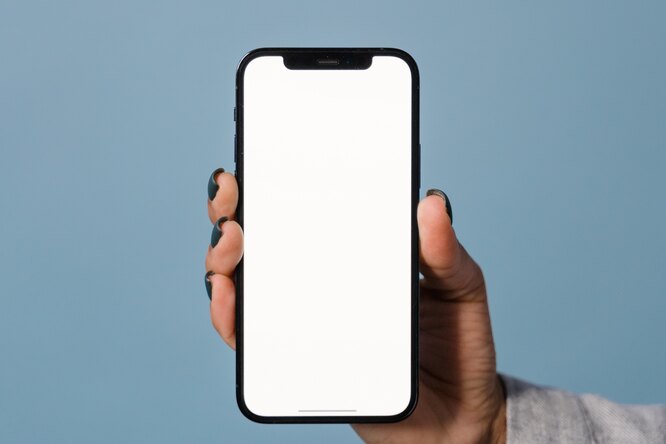
pexels
Зачем нужна перезагрузка и сброс iPhone
Перезагрузка — это просто выключение и включение устройства. Сброс iPhone — это «сведение к нулю» его настроек. Так ваш телефон сможет «начать жизнь с чистого листа». Конечно, ваши данные сохранятся, если вы заранее позаботились о резервном копировании. Как перезагрузить айфон, который завис? Сначала нужно разобраться, что произошло с вашим устройством, почему оно не отвечает.
РЕКЛАМА – ПРОДОЛЖЕНИЕ НИЖЕ
Когда нужна принудительная перезагрузка iPhone
Если верный друг с сенсорным экраном и камерами «заболел» (завис, перестал реагировать на касание, открывать приложения, менять настройки и тому подобное), тогда встаёт вопрос: как принудительно перезагрузить айфон? Однако не всегда стоит прибегать к решению перезапуска iPhone. Может быть, устройство просто перегрелось или, наоборот, переохладилось. Тогда стоит обеспечить ему комфортную температуру. Но чаще всего сразу видно, что другу нужна реанимация. В таком случае вот алгоритм действий, как перезагрузить айфон, если не работает.
Перезапуск iPhone 6, 6s или iPhone SE (1‑го поколения), 5 или более ранней модели
«Старички» наиболее подвержены всякого рода зависаниям. Вот что нужно делать, чтобы перезагрузить ранние версии iPhone кнопками:
РЕКЛАМА – ПРОДОЛЖЕНИЕ НИЖЕ
-
Зажмите кнопку «Домой» и боковую или верхнюю кнопку. Держите их, пока на экране не появится «откушенное яблоко».
-
Если логотип не появляется, скорее всего вашему iPhone надо «подкрепиться». Может понадобиться зарядка в течение часа.
-
Если айфон не «очнулся» после зарядки, обратитесь в службу поддержки Apple.
Узнайте, как перезагрузить старые версии iPhone
РЕКЛАМА – ПРОДОЛЖЕНИЕ НИЖЕ
РЕКЛАМА – ПРОДОЛЖЕНИЕ НИЖЕ
Как перезагрузить айфон, если экран не работает
Сенсор — это то, что связывает владельца со своим телефоном. Бывает, что на экран попадают капли воды, и это затрудняет восприятие сенсора. Также может быть, что устройству «не нравится» чехол, который мешает сенсору работать или перегревает iPhone. Ещё соприкосновение пальца с сенсором может нарушать защитная плёнка. Если «тачскрин» совершенно не реагирует на прикосновение пальцев, нужно перезапустить айфон принудительно с помощью кнопок.
Что нужно знать
- Чтобы перезагрузить iPhone X и более поздние версии, нажмите и удерживайте боковую кнопку и кнопку уменьшения громкости одновременно.
- Чтобы перезапустить более ранние модели, которые не отвечают, нажмите и удерживайте кнопку Sleep/Wake. Когда на экране появится ползунок выключения питания, отпустите режим сна/пробуждения
РЕКЛАМА – ПРОДОЛЖЕНИЕ НИЖЕ
Как перезагрузить iPhone 13, 12, 11, iPhone XS/XR и iPhone X
На такие модели iPhone, Apple назначила новые функции боковой кнопке на боковой стороне устройства. Эта кнопка может использоваться для активации Siri, вызова функции «SOS» или других задач. Из-за этого изменения процесс перезапуска отличается от метода, используемого на более ранних моделях.
РЕКЛАМА – ПРОДОЛЖЕНИЕ НИЖЕ
Чтобы перезагрузить (soft reset) iPhone 13, iPhone 12 или iPhone 11/XS/XR/X, выполните следующие действия:
- Одновременно нажмите и удерживайте боковую кнопку и кнопки уменьшения громкости. Volume up тоже работает, но с его помощью можно случайно сделать скриншот.
- Когда появится ползунок slide to power off, отпустите боковые кнопки и кнопки уменьшения громкости.
- Переместите ползунок слева направо, чтобы выключить и перезагрузить телефон.
- Подождите 15-30 секунд. Когда iPhone выключен, снова удерживайте боковую кнопку, пока не появится логотип Apple. Отпустите боковую кнопку и пусть телефон запустится.
Хорошее время для очистки экрана IPhone — когда устройство выключено. Это гарантирует, что вы случайно не измените настройки, когда айфон завис.
Перезагрузить айфон можно с помощью кнопок
РЕКЛАМА – ПРОДОЛЖЕНИЕ НИЖЕ
РЕКЛАМА – ПРОДОЛЖЕНИЕ НИЖЕ
Как перезагрузить другие модели iPhone
Чтобы перезапустить все другие модели iPhone, выполните следующие действия:
- Нажмите и удерживайте кнопку Sleep/Wake. На старых моделях он находится в верхней части телефона. На iPhone 6 серии и новее, это на правой стороне.
- Когда на экране появится ползунок выключения питания, отпустите кнопку сна/пробуждения.
- Переместите ползунок выключения питания слева направо. Это приведет к выключению iPhone. На экране отображается счетчик, указывающий на завершение работы. Он может быть тусклым и плохо видимым.
- Когда телефон выключится, нажмите и удерживайте кнопку Sleep/Wake.
- Когда на экране появится логотип Apple, отпустите кнопку Sleep/Wake и дождитесь завершения перезагрузки iPhone.
РЕКЛАМА – ПРОДОЛЖЕНИЕ НИЖЕ
Как принудительно перезапустить iPhone 8/13/12/11, iPhone XS/XR, iPhone X и iPhone SE 2
Простой мягкий перезапуск решает многие проблемы, но он не решает их все. В некоторых случаях—например, когда телефон полностью заморожен, завис и не реагирует на нажатие кнопки сна/пробуждения—вам нужно попробовать принудительный перезапуск. Отметим, что ни перезапуск, ни принудительный перезапуск не удаляют данные или настройки на iPhone, поэтому беспокоиться не о чем.
На iPhone с Face ID (iPhone 13 series, iPhone 12 series, iPhone 11 series, iPhone XS/XR или iPhone X), iPhone 8 series или iPhone SE 2 выполните следующие действия, чтобы выполнить принудительный перезапуск:
- Нажмите и отпустите кнопку увеличения громкости.
- Нажмите и отпустите кнопку уменьшения громкости.
- Нажмите и удерживайте боковую кнопку, пока не увидите логотип Apple (игнорируйте появившийся слайдер slide to power off), а затем отпустите его.
- Подождите, пока ваш телефон перезагрузится.
РЕКЛАМА – ПРОДОЛЖЕНИЕ НИЖЕ
Возможно, айфон завис и не отвечает, потому что аккумулятор не может зарядиться
РЕКЛАМА – ПРОДОЛЖЕНИЕ НИЖЕ
Как принудительно перезагрузить другие модели iPhone
Принудительный перезапуск или жесткий сброс перезапускает телефон и обновляет память, в которой работают приложения. Он не стирает ваши данные, но помогает iPhone начать с нуля. Если вам нужно принудительно перезапустить старую модель iPhone (кроме iPhone 7 — это в следующем разделе), выполните следующие действия:
РЕКЛАМА – ПРОДОЛЖЕНИЕ НИЖЕ
- Повернув экран телефона к себе, одновременно удерживайте кнопку сна/пробуждения и кнопку «Домой».
- Продолжайте удерживать кнопки, когда появится ползунок выключения питания, не отпускайте кнопки.
- Когда появится логотип Apple, отпустите кнопку Sleep/Wake и кнопку Home.
- Подождите, пока iPhone перезагрузится.
Как принудительно перезапустить iPhone 7
Процесс перезагрузки iPhone 7 series немного отличается. Это потому, что кнопка «Домой» не является физической кнопкой на этих моделях — это 3D-сенсорная панель. В результате Apple изменила способ принудительного перезапуска этих моделей.
В iPhone 7 series удерживайте кнопку уменьшения громкости и кнопку сна/пробуждения одновременно, пока не увидите логотип Apple, а затем отпустите кнопки и дождитесь перезагрузки телефона.
РЕКЛАМА – ПРОДОЛЖЕНИЕ НИЖЕ
Принудительный перезапуск также является одним из способов решения менее распространенных проблем, например, когда ваш iPhone не выключается.
Эти два метода перезапуска не совпадают с перезагрузкой (также называемой восстановлением), которая стирает все содержимое iPhone и возвращает его в заводское состояние. После сброса iPhone вы также можете восстановить свои данные из резервной копии. Это более экстремальный вариант.
РЕКЛАМА – ПРОДОЛЖЕНИЕ НИЖЕ
Принудительная перезагрузка Айфон в режиме восстановления
Вы можете помочь своему маленькому другу iPhone с помощью большого друга Mac. Режим восстановления поможет перезагрузить айфон, если экран не работает.
На компьютере должна быть самая «свежая» версия программного обеспечения. Кстати, iTunes тоже должно быть обновлено до последней версии, чтобы перезагрузить айфон принудительно.
РЕКЛАМА – ПРОДОЛЖЕНИЕ НИЖЕ
Сопряжение устройства с Mac поможет вам перезагрузить айфон, если не работает
-
Зайдите в Finder с компьютера Mac с macOS Catalina или более поздних версий. Если у вас версии «постарше», либо у вас загружена операционная система Windows, откройте приложение iTunes.
-
После этого должен запуститься режим восстановления. Затем, чтобы перезапустить iPhone, действуйте согласно тому, какая у вас модель телефона.
-
На iPhone 8 и более поздних моделях вам нужно быстро и резко нажать кнопку увеличения громкости. Нажмите и быстро отпустите кнопку уменьшения громкости. Затем нажмите и удерживайте боковую кнопку, пока не появится экран режима восстановления.
-
На iPhone 7, iPhone 7 Plus и iPod touch (7-го поколения) вы должны зажать и держать верхнюю или боковую кнопку и кнопку уменьшения звука. Немного терпения, и ваш iPhone перейдёт в режим восстановления.
-
На iPhone 6s и более ранних моделях и iPod touch (6-го поколения) вам следует нажать и держать сразу две кнопки: «Домой» и верхнюю или боковую кнопку. Через несколько секунд ваше устройство перейдёт в режим восстановления.
-
И вот, когда оба друга находятся в одном режиме, вам нужно найти iPhone на компьютере. Вы увидите вкладку восстановления или обновления. Выбирайте «обновить». Mac сделает всё, чтобы данные остались, а программное обеспечение переустановилось. Обычно установка занимает не больше 15 минут. Но если перезагрузить айфон не получилось, попробуйте вернуться к шагу 2.
-
Настройте ваш iPhone
РЕКЛАМА – ПРОДОЛЖЕНИЕ НИЖЕ
РЕКЛАМА – ПРОДОЛЖЕНИЕ НИЖЕ
Вопросы и ответы
В чем разница между перезагрузкой и сбросом? Перезагрузка iPhone — это просто выключение устройства, а затем его повторное включение. Сброс устройства приведет к удалению приложений и файлов и возврату телефона к настройкам по умолчанию.
Как перезагрузить iPhone? Перейдите в Настройки>> Общие>> Сброс>> Стереть все содержимое и настройки. Введите пароль, прочитайте предупреждение, затем выберите Стереть. В зависимости от модели вашего iPhone процесс сброса настроек может отличаться.
Опасен ли сброс iPhone? Нет! До тех пор, пока у вас есть что-то важное резервное копирование или иным образом доступны, нет никаких опасностей, связанных с перезагрузкой iPhone. На самом деле, некоторые проблемы можно даже решить с помощью сброса.
РЕКЛАМА – ПРОДОЛЖЕНИЕ НИЖЕ
Возможно, вам не нужно искать, как принудительно перезагрузить айфон, а обратиться за помощью к специалистам
Что делать, если перезагрузка iPhone не помогла?
Если вы потратили часы на тщетные попытки вернуть айфон к жизни, но ничего не помогло, стоит обратиться в службу поддержки Apple. Можете написать им в чат или позвонить по телефону. Но все же лучшее решение — обратиться за помощью к специалисту.
Любая техника со временем начинает глючить, и iPhone здесь не исключение. Время от времени смартфоны Apple могут зависать, переставая реагировать на касания. А самый простой способ восстановить их работоспособность — перезагрузка iPhone.
Некоторым может показаться странным, зачем писать подробный гайд по, казалось бы, пустяковой проблеме. Но владельцы iPhone версии 11 и старше прекрасно знают, что перезагрузить их смартфон вовсе не так просто. Привычная кнопка питания здесь не поможет — теперь она может лишь вызвать голосовой помощник Siri. Так что же делать?
Содержание
- Выключение и перезагрузка с помощью меню iPhone
- Как перезагрузить iPhone кнопками
- Перезагрузка iPhone с помощью виртуальной кнопки
- Глубокая перезагрузка iPhone (Hard reset)
- Как принудительно перезагрузить iPhone разных моделей
- Что делать в особо запущенных случаях
- Итоги
Выключение и перезагрузка с помощью меню iPhone
Если ваш iPhone все-таки подает признаки жизни, лучше всего попробовать перезагрузить его через фирменную операционную систему.
- Зайдите в Настройки смартфона.
- Перейдите в меню Основные.
- Тапните на пункт Выключить (он находится в самом низу списка).
- Смахните появившийся на экране слайдер выключения вправо и выключите телефон кнопкой питания.
Как перезагрузить iPhone кнопками
Этот способ поможет выключить или перезагрузить даже заблокированный iPhone. Причем в процессе такого ребута на его экране появится кнопка экстренной связи SOS, с помощью которой можно позвонить в экстренные службы.
- Одновременно зажмите кнопку выключения и одну из клавиш управления громкости смартфона.
- Дождитесь появления экрана с меню выключения и экстренной связи.
- Для выключения телефона смахните слайдер вправо. Для совершения экстренного вызова проделайте эту же операцию со слайдером SOS.
Перезагрузка iPhone с помощью виртуальной кнопки
В смартфонах Apple есть интересная функция виртуальной кнопки. Ее можно создать в специальном меню AssistiveTouch и настроить такую кнопку на выполнение определенных действий. Изначально она создавалась для людей с ограниченными возможностями, позволяя легко управлять iPhone одной рукой. Но эта кнопка отлично подойдет и для нашей задачи.
- Зайдите в Настройки телефона
- Перейдите в раздел Универсальный доступ
- Откройте пункт меню Касание
- Выберите AssistiveTouch
Таким образом, вы активируете функцию AssistiveTouch. Остается лишь войти в Настройки действия и назначить виртуальной кнопке функцию перезагрузки. Ее можно, выполнить, например, при длительном нажатии на клавишу, что убережет вас от случайной перезагрузки iPhone в самый неподходящий момент.
Глубокая перезагрузка iPhone (Hard reset)
Бывают и ситуации, когда iPhone зависает, полностью переставая реагировать на действия пользователей. В этом случае воспользоваться виртуальной кнопкой или войти в меню перезагрузки с помощью интерфейса iOS может быть даже не сложно, а просто невозможно. И здесь на помощь придет принудительная перезагрузка iPhone с помощью физических кнопок. Для этого поочередно выполните следующие действия:
- Нажмите кнопку увеличения громкости
- Нажмите клавишу уменьшения громкости
- Нажмите и удерживайте кнопку питания
После всех этих действий на экране смартфона должен появиться уже знакомый нам слайдер Выключения / перезагрузки. Вы можете нажать его, уйдя в мягкую перезагрузку, или продолжить удерживать кнопку питания. В этом случае на экране появится логотип Apple и произойдет полная перезагрузка iPhone.
Как принудительно перезагрузить iPhone разных моделей
Процедура перезагрузки iPhone может отличаться в зависимости от модели смартфона. Давайте рассмотрим разные гаджеты купертиновцев и разберемся в том, как их перезагрузить.
Перезагружаем iPhone 8, iPhone SE 2, iPhone X и более свежие модели
Собственно, об этом мы уже писали. Но на всякий случай повторим, что для этого нужно поочередно нажать кнопки увеличения и уменьшения громкости, после чего удерживать кнопку питания до появления логотипа Apple.
Перезагрузка iPhone 7
Перезагрузка iPhone 7 выглядит чуть проще. Здесь вам понадобиться лишь зажать кнопку питания и клавишу уменьшения громкости до появления на экране логотипа Apple.
Перезагрузка iPhone 6 и iPhone 6S
В случае с iPhone 6 и 6S на место кнопки управления громкостью приходит круглая домашняя клавиша под экраном. Одновременно зажмите эту кнопку и клавишу питания и дождитесь появления уже знакомого логотипа Apple.
Перезагрузка iPhone 5, iPhone SE и более старых смартфонов Apple
Для перезагрузки старых смартфонов Apple удерживайте верхнюю кнопку и домашнюю клавишу до появления на экране логотипа компании из Купертино.
Что делать в особо запущенных случаях
Иногда при обновлении или перепрошивке iPhone могут возникать ошибки, способные превратить ваш смартфон пусть и в симпатичный, но все-таки кирпич. Ну а для восстановления работоспособности гаджета в домашних условиях можно воспользоваться режимом восстановления.
- Установите последнюю версию iTunes, а в случае с macOS Catalina воспользуйтесь стандартным файловым менеджером Finder.
- Подключите iPhone к компьютеру по кабелю.
- Перезагрузите смартфон, воспользовавшись одним из предложенных выше способов, после чего на экране компьютера должно появиться окно подключения гаджета к iTunes или Finder.
- Подтвердите свое желание выполнить восстановление или обновление системы и дождитесь завершения процедуры.
Если экстренная перезагрузка iPhone не помогает, и смартфон просто отказывается перезагружаться, никак не реагируя на ваши действия, можно попробовать воспользоваться режимом DFU, в ходе которого происходит полная переустановка операционной системы.
- Точно также подключите iPhone к компьютеру с запущенным iTunes или Finder.
- Вместо перезагрузки iPhone выполните следующую последовательность действий:
для iPhone 8, iPhone SE2, iPhone X и более свежих моделей: поочередно нажмите кнопки увеличения и уменьшения громкости, после чего зажмите кнопку питания. Дождитесь появления черного экрана и зажмите кнопку уменьшения громкости (не отпуская клавишу питания). Подождите 5 секунд и отпустите кнопку питания. Кнопку уменьшения громкости удерживайте до тех пор, пока iPhone не будет распознан.
для iPhone 7 и 7+: удерживайте кнопку питания и уменьшения громкости в течение 8 секунд. После этого отпустите кнопку питания, но продолжайте удерживать оставшуюся клавишу пока iPhone не будет распознан.
для более старых моделей iPhone: удерживайте верхнюю кнопку и домашнюю клавишу в течение 8 секунд. После этого отпустите верхнюю кнопку, но продолжайте удерживать клавишу «Домой» пока iPhone не будет распознан.
- Если все прошло хорошо, экран смартфона останется черным, а iTunes или Finder предложит восстановить iPhone в режиме DFU. В случае появления логотипа Apple вместо черного экрана повторите процедуру сначала — скорее всего, вы слишком долго удерживали одну из клавиш.
Итоги
Мы разобрали, как сделать жесткую перезагрузку iPhone, перезагрузить его в обычном режиме или просто выключить смартфон. Как вы видите, ничего сложного в этом нет. И хотя местами процедура кажется немного запутанной, разобраться в ней сможет пользователь, даже очень далекий от IT и современных технологий. Просто следуйте нашим инструкциям, и у вас все получится!
Сама же перезагрузка, как мы и писали, может потребоваться в самых разных ситуациях. Но ее главная задача — помочь в решении всевозможных сбоев и проблем в работе смартфона. Поэтому и знать о самых разных способах выключения и перезагрузки iPhone должен любой владелец смартфонов купертиновцев — эти знания могут пригодиться в любой момент.
Читайте также
- Айфон не заряжается: как диагностировать и решить проблему
- Компьютер не видит iPhone через USB: 10 рабочих способов исправить это
Рассказываем о том, как перезагрузить Айфон, чем перезагрузка отличается от полной перенастройки и зачем может понадобиться и то, и другое.
- Стандартная перезагрузка
- Как перезагрузить iPhone с Face ID
- Как перезагрузить iPhone с Touch ID
- Как перезагрузить любой Айфон с помощью системных настроек
- Жесткая перезагрузка
- Как сделать жесткую перезагрузку iPhone с Face ID
- Как сделать жесткую перезагрузку Айфона с Touch ID
- Как сделать жесткую перезагрузку с помощью компьютера
- Разница между перезагрузкой и перезапуском со сбросом параметров
- Как сделать сброс настроек Айфона до заводских
Может показаться, что посвящать целую статью такой просто процедуре как «перезагрузка» — это странно, но в случае с Айфоном — это более чем нормально, потому что Apple смогла намудрить здесь как никто другой, создав целую серию замысловатых алгоритмов и спрятанных пунктов меню, чтобы просто выключить телефон. Даже самой Apple приходится публиковать подробные инструкции, чтобы люди смогли разобраться с тем, как отключается их гаджет. Но мы обязательно во всем разберемся и без Apple.
Смотрите также: Что делать, если не работает AirDrop.
Стандартная перезагрузка
Стандартная перезагрузка — это перезагрузка по вашему желанию, с целью очистить память или просто попытаться исправить какие-то ошибки. Она выполняется в том случае, если ваш телефон нормально функционирует и отзывается на любые ваши действия адекватно, как вы того ожидаете.
Как перезагрузить iPhone с Face ID
На новых моделях Айфона процедура перезагрузки представляет собой следующий алгоритм действий:
- Сначала нажимаем на клавишу прибавления громкости.
- Затем нажимаем на клавишу уменьшения громкости.
- А потом жмем на кнопку питания и держим ее пока на экране не появится слайдер для выключения гаджета.
- Смахиваем по слайдер слева направо и ждем пока телефон отключится (обычно это занимает около 20 секунд).
- Затем снова нажимаем на кнопку питания и ждем появления иконки в виде яблока, чтобы его включить.
Второй вариант:
- Зажать одну из клавиш управления громкостью.
- После этого нажать и удерживать клавишу питания (не отпуская качель громкости).
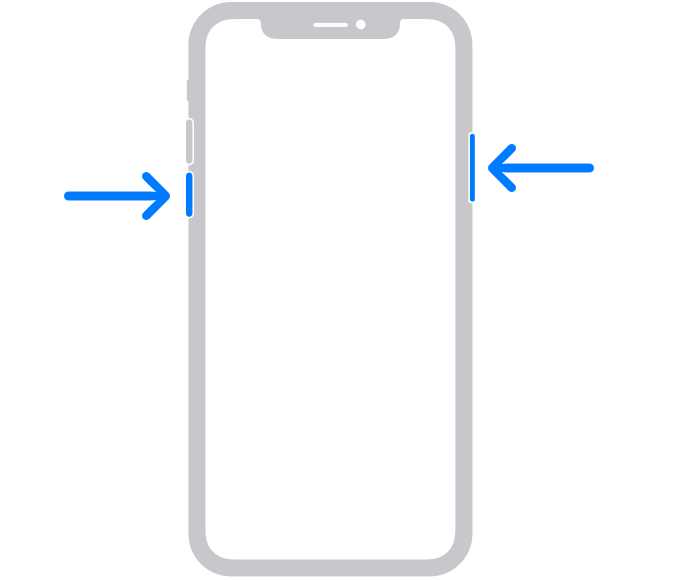
- Также дождаться появления слайдера и смахнуть по нему.
- А потом включить телефон.
Как перезагрузить iPhone с Touch ID
Более просто и понятная инструкция для тех, кто остался старовером и до сих пор пользуется Айфонами старого поколения или новинками в привычном корпусе (iPhone SE). Тут все просто и без дикой эквилибристики, как на телефонах без кнопки:
- Нажимаем на клавишу питания и держим ее.
- Когда на экране появится слайдер, смахните его слева направо.
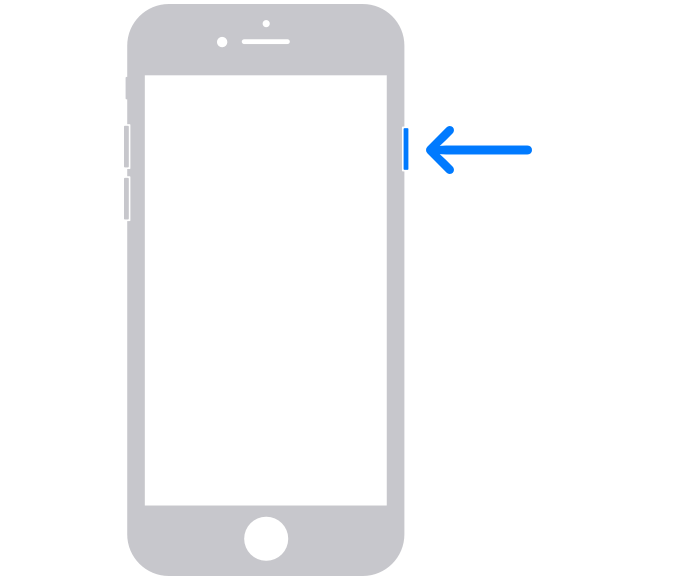
- Затем ждем 20 секунд, чтобы телефон выключился с концами.
- А потом включаем его, зажав ту же клавишу питания.
Как перезагрузить любой Айфон с помощью системных настроек
Этот метод подойдет тем, кто не может использовать кнопки на корпусе. Либо из-за проблем с моторикой, либо из-за того, что кнопки управления громкостью или кнопка питания не функционируют. Чтобы выключить Айфон через настройки:
- Откройте параметры системы.
- Перейдите в раздел параметров «Основные».
- Пролистайте его до конца вниз и нажмите на кнопку «Выключить».
- Смахните слева направо по появившемуся на экране слайдеру и подождите 20 секунд.
Проблема заключается в том, что телефон не получится включить, не используя кнопку питания без компьютера. Но при наличии ПК, можно попробовать подключить его к нему и активировать iTunes (или Finder на компьютерах с macOS).
Жесткая перезагрузка
«Жесткая перезагрузка» (или hard reset) — это методика выключения телефона в тех ситуациях, когда он не работает. Например, если полностью отказал сенсорный экран и телефон замер в одном состоянии. В таких случаях жесткая перезагрузка позволяет очистить память полностью и принудительно завершить все системные процессы с целью попытаться запустить их заново, избежав ошибок.
Важно отметить, что если ни один из перечисленных ниже способов жесткой перезагрузки для вас не сработает, это значит, что телефон нуждается в диагностике со стороны технической поддержки Apple. Нужно будет обратиться за помощью в один из Cервисных центров по ремонту Iphone.
Как сделать жесткую перезагрузку iPhone с Face ID
Жесткая перезагрузка похожа на обычную с точки зрения пальцевой гимнастики, которую придется проделать перед тем, как ваш телефон выключится и снова включится. Чтобы жестко перезагрузить iPhone X и более новые модели без кнопки «Домой»:
- Нажимаем и сразу же отпускаем кнопку прибавления громкости.
- Нажимаем и тут же отпускаем кнопку уменьшения громкости.
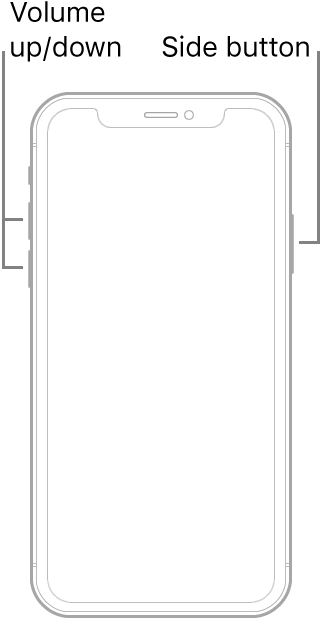
- Зажимаем и держим кнопку включения телефона.
Телефон может не реагировать на ваши действия, но через несколько секунд на экране должен появиться логотип компании Apple, его появление скажет о начале перезапуска.
Читайте также: Как включить уведомления на iPhone, если не работают.
Как сделать жесткую перезагрузку Айфона с Touch ID
В случае с более старыми моделями телефонов все слишком жестко привязано к модели, поэтому придется разобрать все варианты отдельно.
iPhone 8 и iPhone SE второго поколения
Процедура ничем не отличается от iPhone X и более свежих моделей. Повторяйте те же действия, что описаны в предыдущем пункте статьи.
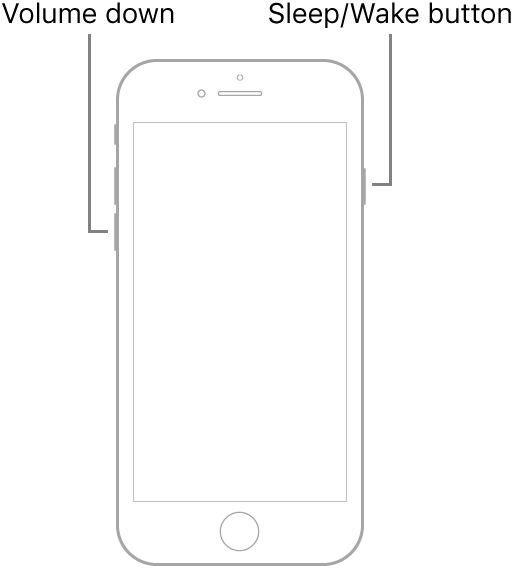
iPhone 7
В случае с «семеркой» надо зажать кнопку уменьшения громкости и клавишу отключения телефона. Через несколько секунд смартфон должен перезагрузится.
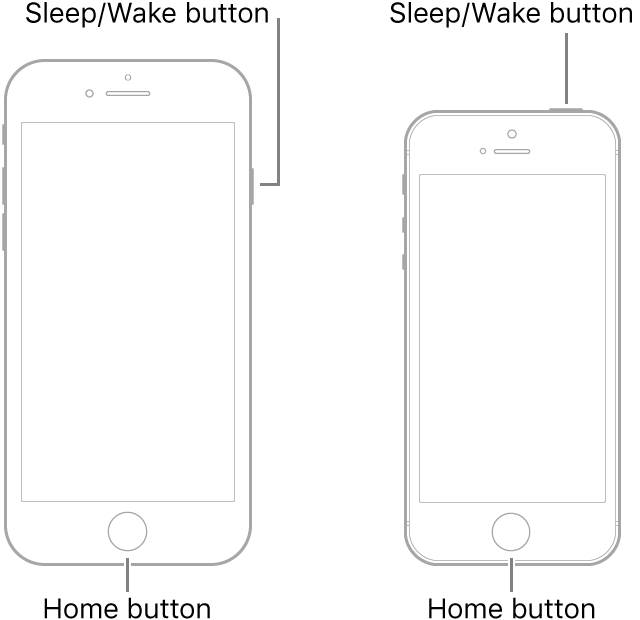
iPhone 6s и iPhone SE первого поколения
В еще более старых моделях нужно одновременно держать кнопку «Домой» и кнопку включения телефона. Алгоритм тот же: зажимаем и ждем пока не появится логотип Apple.
Как сделать жесткую перезагрузку с помощью компьютера
Это не совсем жесткая перезагрузка, а скорее метод сброса параметров для восстановления рабочего состояния телефона. Этот способ нужен только в том случае, если ваш телефон вообще не реагирует на какие-то действия и зависает на этапе загрузки.
Чтобы исправить эту ситуацию, используется так называемый «режим восстановления». Для его активации необходимо повторить те же действия, что и при жесткой перезагрузке смартфона с той лишь разницей, что в итоге вы не будете отпускать клавиши когда появится лого Apple, а продолжите удерживать до тех пор пока на экране не появится значок iTunes или иконка в виде ноутбука с предложением подключить смартфон к компьютеру.
После этого нужно использовать USB-кабель и присоединить смартфон к ПК. Тот, в свою очередь, предложит произвести процедуру восстановления гаджета. Фактически будет произведена переустановка операционной системы с удалением всех данных в ней. Это позволяет устранить много критических ошибок, но телефон будет почти «голым».
Важно отметить, что при первом включении после такого сброса телефон потребует ввести Apple ID, который ранее на нем использовался. Таким образом компания Apple защищает гаджеты от воров, которые могли бы сбросить параметры и перепродать телефон, но из-за необходимости подтвердить Apple ID не смогут этого сделать.
Разница между перезагрузкой и перезапуском со сбросом параметров
Некоторые пользователи путают обычный перезапуск, hard reset и обычный reset. Последний — это способ уничтожения всех данных с целью вернуть телефон к базовым настройкам. Собственно, схожая процедура описана в предыдущей главе статьи только при желании ее можно выполнить прямо с телефона, минуя зависания и подключения к компьютеру.
Как сделать сброс настроек Айфона до заводских
Чтобы выполнить сброс параметров iPhone до базовых без подключения к ПК, нужно:
- Открыть настройки устройства.
- Перейти в раздел «Основные».
- Пролистать его до конца вниз и выбрать пункт «Сброс».
- Здесь вы увидите несколько вариаций сброса. Второй пункт «Сбросить настройки и контент» — самый жесткий. Он полностью зачищает телефон. После завершения сброса он будет выглядеть и работать как новый. Через этот режим люди готовят телефон к продаже.
Вместо заключения
На этом все. Как видите, перезагрузка Айфона хоть и не тривиальная задача, но не такая уж сложная. И даже в ситуациях когда он отказывается работать, его все еще можно перезагрузить и он снова будет нормально функционировать.
Post Views: 320

